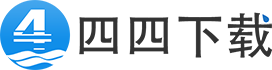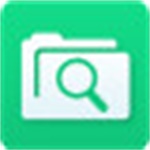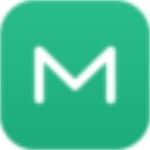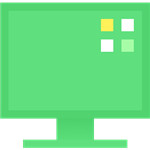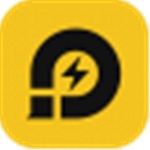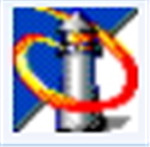
星空监考表智能编排系统最新版
- 类型:应用其他
- 评分:
- 版本: v20.04.08
- 语言:简体中文
- 大小: 3.07MB
- 更新:2020-04-20
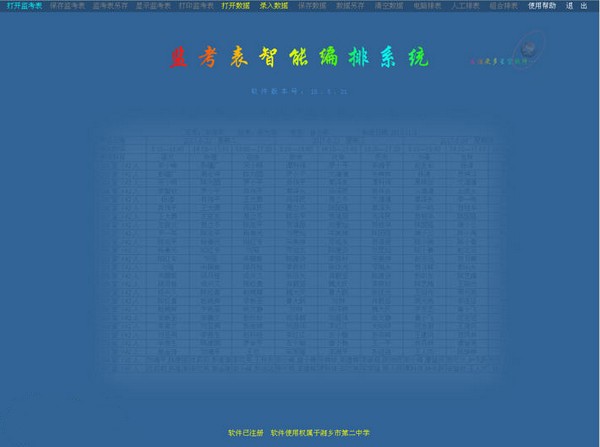
内容介绍
星空监考表智能编排系统最新版软件功能
可以对监考表进行自动的编排
也支持人工的进行编排您需要的监考表
对人工、电脑的续排进行快速的监考
并且完成的监考表可以进行人工的调整
也支持对教师的监考进行指定
并且对没有进行制定的教师进行平局监考场数的设置
也支持按照上课的节数来快速的进行分配监考的场数
还可以按照要求进行分配监考的教师
星空监考表智能编排系统最新版使用说明
(一) 用软件自带的排课数据进行排课试验,尽快掌握软件操作方法
为了让您尽快了解本软件,软件自带了可以用来试验操作的监考表编排数据,这些数据中除人名外,完全真实,希望您能用这些数据进行监考表编排试验操作,尽快掌握软件操作方法。
双击桌面上“监考表智能编排”图标打开软件。软件安装后初次打开,可打开的监考数据和已排好的监考表是软件自带的“示例监考表”。您可以利用软件自带的这些数据进行所有试验操作。
(1)点击菜单栏中的“打开数据”,选择“示例监考表”,点“打开”,即打开了软件自带的排监考表数据。
(2)点击菜单栏中的“电脑排表”,电脑开始编排,在编排过程中程序会弹出询问:“要求同一监考老师多场监考尽量排在同一考室吗?” 、“要求同一监考老师多场监考尽量排得紧凑些吗?”、“要求同一监考老师多场监考尽量排得分散些吗?”,当出现这些询问时,请根据学校的具体要求点击“是”或“否”。几个询问之后,一个由电脑编排的监考表马上就生成了。
(3)点击菜单栏中的“打印监考表”,在出现的打印界面中先选择好打印纸类型、放置方式;设置好打印缩放系数(一般情况下为1,发现打印大小不合适或有特殊要求时根据需要决定);打印下移距离(激光打印机打印、喷墨打印机通常取值2到3,针式打印机通常取值0,可根据需要和效果自己确定);打印右移距离;最后点“开始打印”,软件便自动排版,把监考表打印到设定的纸张上。
如果想把监考表导出到word文档或Excel表格,请点“导出到word”或“导出到Excel”使其前面有对钩,再点“开始导出”。
(4)点击菜单栏中的“保存监考表”,可以把编排好的监考表保存。
(5)点击菜单栏中的“监考表另存”,可以把编排好的监考表保存到新的文件。
(6)点击菜单栏中的“打开监考表”可以打开本软件以前保存在电脑中的监考表。打开监考表的同时也调入了监考表对应的各项编排数据,可以对原数据进行修改,编排新的监考表。
(7)点击菜单栏中的“人工排表”,您可以看到屏幕上出现一空白监考表并附有“监考老师选择”框,在“监考老师选择”框中选择要排考的教师,空白监考表中就会出现对应教师的可排位置和该教师在该次考试中应排的监考场数,此时您可以在可排位置上点击鼠标左键排考,也可以在该教师已排的监考位置上点击鼠标后打回删键或删除键删除已排的监考。
(8)点击菜单栏中的“组合排表”,和“人工排表”一样,您可以看到屏幕上出现一空白监考表并附有“监考老师选择”框,在“监考老师选择”框中选择要排考的教师,空白监考表中就会出现对应教师的可排位置和该教师在该次考试中应排的监考场数,此时您可以在可排位置上点击鼠标左键排考,也可以在该教师已排的监考位置上点击鼠标后打回删键或删除键删除已排的监考。排完想指定的监考后点屏幕右下角的“电脑续排”,电脑就会自动续排尚未排完的全部监考。
(9)点击菜单栏中的“录入数据”进入监考表编排数据录入和设置界面,在该界面中可以录入和修改监考表编排所需要的各种数据。
(10)点击菜单栏中的“保存数据”可以保存修改过的排课数据以便下次打开调用。注意此项操作不会保存监考表。
(11)点击菜单栏中的“数据另存”可以把监考表编排数据保存为新的文件以便下次打开调用,此项操作也不会保存监考表。
(12)点击菜单栏中的“打开数据” 可以打开以前保存在电脑中的监考表编排数据,但此时并不会打开对应的监考表(即使存在)。
(13)点击菜单栏中的“显示监考表”可以在任何状态下显示已打开或新生成的监考表。
(14)监考老师监考编排查看:课程全部排完后,如果想查看某位老师的监考编排情况,请在屏幕左侧“监考老师选择”框中点选该老师,监考表中将会以不同的背景颜色显示该老师的监考。
(15)监考老师监考互调的方法:监考表编排完成后,如果觉得某监考老师的监考需要调动,请点击监考表左侧“监考老师选择”框中的该老师或直接在监考表中点击该老师,监考表中该老师所有监考都会以不同的背景颜色显示,在监考表中再点一次要调的位置的该老师姓名,就可以查看到监考表中的可调换位置,在可调位置点击鼠标,立马就实现了两监考老师的对调。
(16)监考老师监考替换的方法:监考表编排完成后,如果觉得A监考老师的某场监考需要由监考老师B替换,请先点屏幕下方的【对调】使之变为【替换】,然后再在监考表中点击B老师,监考表中B老师所有监考都会以红色背景显示,在监考表中再点一次B监考老师,就可以查看到B监考老师在表中所有可替换到的位置,这些可替换位置中如果包括A老师要替换的监考位置,则在该位置点鼠标就可以实现B老师替换A老师的这场监考。
(二)使用软件正式排考
(1)点击菜单栏中的“清空数据”,清除软件自带的排课数据。
(2)点击菜单栏中的“录入数据”,根据提示录入或设置好编排监考表所需的各项数据。
(3)编排监考表所需的各项数据设置完成后,点菜单栏中的“保存数据”把数据保存到文件以便下次调用。
(4)点击菜单栏中的“电脑排表”或“人工排表”或“组合排表”编排监考表。
(5)点击监考表中的老师或屏幕左侧“监考老师选择”框中的老师,检查监考安排是否合适。
(6)点击菜单栏中的“保存监考表”,把编排好的监考表保存到文件以便下次调用。
(7)点击菜单栏中的“打印监考表”,把监考表打印出来或导出到word文档或Excel表格。
(8)“录入数据”过程中有这样一些地方请注意:
(A)“考室相关信息录入”表中每间考室的“考室编号”和“考室位置”不能为空,“考生人数”不能为零,“监考人数”只能设置1人或2人。
(B)如果不小心在“考试日期设置”表中的“考试日期”列不必要的行点了鼠标,结果出现了不必要的日期,可以在选取了年或月或日后打回删键或删除键删除。
(C)“分场信息设置”表中的“考试场次”列内容是软件自动填入的,只需要点表上面的“刷新考试场次内容”按钮。表中其它数字符号注意用半角英文。
(D)如果您选择的监考场数分配方法是“平均分配监考场数”,则在“分场信息设置”表中的“占用上课节次”和“班级区间”可以不填,但“考室区间”是一定要填的。“占用上课节次”是指该场考试在课表中占用了哪几节课(方便软件统计监考老师在监考期间的上课节数),“考室区间”是指该场考试在哪些考室到哪些考室有考试(方便软件计算总的考试场数),“班级区间”是指参与该场考试的是哪些班到哪些班(方便软件确定哪些老师该场可以监考或该场不能监考)。
(E)监考老师框中的监考老师可以一个一个地录入,也可以从Excel表中导入,如果选择了“按考试时间内上课节数比例分配监考场数”,在导入课表的同时也可以选择添加任课教师到监考老师框中。
(F)点击监考老师框中的老师,可以删除该老师或指定该老师的监考节数。
(G)如果选择“按考试时间内上课节数比例分配监考场数”,会在其右弹出“导入kcb格式课表”、“导入Excel格式A课表”和“导入Excel格式B课表”。如果您的课表不是用“星空智能排课系统”排的,您就不会有kcb格式的课表,只能导入其后的Excel格式课表。在“导入Excel格式A课表”按钮上和“导入Excel格式B课表”按钮上慢慢移动鼠标,可以查看到相应的Excel课表格式。
四、如何设置和修改系统密码
如果您在公共的计算机上使用本软件,觉得有必要时可以设置系统密码以防止他人对排课数据的任意修改。方法是在打开的第一界面空白处双击鼠标,在弹出的窗口中按提示设置,设置完成后再打开本软件时都会要求输入密码,如密码不正确只能浏览数据而不能输入和修改数据。如果要修改或取消已设置的密码,也只需打开软件的第一界面空白处双击鼠标,然后按提示即可完成。
本类排行
- 1 quick search(快速文档搜索工具)官方电脑版
- 2 WPS邮箱最新版
- 3 骨头QQ相册批量下载器绿色免费版
- 4 阿里先锋破解版
- 5 小米智能家庭电脑版
- 6 KeePass中文版
- 7 56360发货版电脑版
- 8 360桌面助手PC版
- 9 速打最新版
- 10 雷电模拟器客户端